Excel kennt eine Vielzahl von Funktionen. Der normale Nutzer benötigt jedoch gerade einmal 5 bis 10% des Funktionsumfangs von Excel. Die Excel-Funktionen können in komplexen Formeln stehen und für die unterschiedlichsten Einsatzgebiete genutzt werden. Die Funktionen machen Excel zu einem sehr leistungsstarken Tabellenkalkulationsprogramm.
Der Funktionsassistent von Excel
Der Funktionsassistent kann beim Erstellen der Excel-Funktionen sehr hilfreich sein. Der Funktionsassistent ist für Anfänger sehr nützlich. Aber auch fortgeschrittene Excel-Nutzer können durch den Einsatz des Funktionsassistenten syntaktische Fehler vermeiden. Leicht vergisst man ein Semikolon. Bei komplexen Formeln ist es nicht so einfach, den Fehler schnell zu finden. In meinen Excel-Schulungen sehe ich das immer wieder. Häufig geht es sogar schneller, wenn man die Formel noch mal komplett neu eingibt.
Unterschied zwischen Formeln und Funktionen
Bevor ich Ihnen die wichtigsten Excel-Funktionen vorstelle, werde ich kurz den Unterschied zwischen Formeln und Funktionen erläutern. Die Formeln müssen Sie in Excel selbst erstellen. Diese beginnen immer mit einem Gleichheitszeichen. In den Formeln können die vorgefertigten Excel-Funktionen genutzt werden. Fortgeschrittene Excel-Nutzer können auch eigene Funktionen mit VBA selbst erstellen. Auch die Excel-Funktionen beginnen mit einem Gleichheitszeichen, gefolgt vom Funktionsnamen, dem meistens ein oder mehrere Argumente in Klammern folgen. Die Argumente sind durch ein Semikolon getrennt.
Wenn Sie in eine Zelle =MITTELWERT(A2:B8) schreiben, dann rufen Sie die Funktion MITTELWERT auf. Berechnet wird dann der Mittelwert aller Zellen des Bereiches von A2 bis B8. Der Doppelpunkt zwischen A2 bis B8 weist darauf hin, dass es sich um einen Bereich handelt.
Häufig genutzte Excel-Funktionen
Die Funktionen SUMME(), MITTELWERT(), MAX(), MIN() und ANZAHL() können direkt durch einen Klick auf den Pfeil neben dem Summensymbol geöffnet werden.
Zu unterscheiden sind die Funktionen ANZAHL() und ANZAHL2(). Die Excel-Funktion ANZAHL() zählt die Zellen in denen Zahlen stehen. ANZAHL2() hingegen zählt alle „nicht leeren Zellen" im Bereich. Beachten Sie bitte, dass auch eine Zelle in der nur ein Leerzeichen steht nicht leer ist.

Diese Informationen finden Sie auch im Funktionsassistenten. Sie sehen schon wie hilfreich dieser sein kann.
Excel-Funktion: RUNDEN()
Wer mit Buchführung zu tun hat oder Rechnungen mit Mehrwertsteuer erstellen will sollte die Excel-Funktion RUNDEN() kennen. Denn wenn eine Excel-Formel ein berechnetes Ergebnis nutzt, rechnet Excel normalerweise mit den genauen Werten weiter (auch wenn das Währungsformat angegeben ist). Dies ist in den meisten Fällen ja auch gewünscht. Mit RUNDEN() wird das Ergebnis kaufmännisch gerundet. Die Zahl der Nachkommastellen kann angegeben werden.

Die Funktionen AUFRUNDEN() und ABRUNDEN() werden bei der praktischen Arbeit mit Excel seltener genutzt.
Excel-Funktion: WENN()
Die Wenn-Funktion sollte jeder Excel-Anwender kennen. Diese bietet eine einfache Möglichkeit, Alternativentscheidungen zu automatisieren. So können z.B. alle Kunden, die einen Mindestumsatz von 100.000 € erzielen, automatisch als VIP gekennzeichnet werden.
Die Wenn-Funktion hat folgende Syntax: =WENN(Prüfung;Dann;Sonst). Im ersten Argument erfolgt die Prüfung. Wenn die Prüfung WAHR ergibt kommt der Dann-Ast zum Tragen, falls die Prüfung FALSCH ergibt wird der Sonst-Ast ausgeführt.
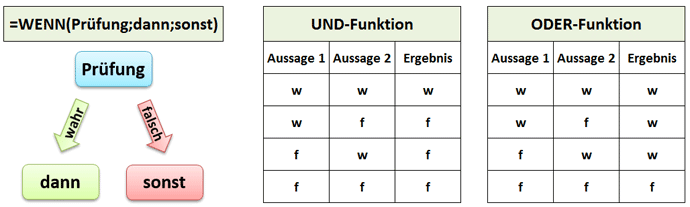
Unser Beispiel kann nun wie folgt umgesetzt werden. Wenn in der Zelle A2 der Umsatz steht, ergibt sich die folgende Funktion: =WENN(A2>=100000;"VIP";"").
Im Dann- und Sonst-Ast können auch Berechnungen durchgeführt werden. In der Wenn-Funktion können weitere Funktionen stehen. Die Prüfung lässt sich gut mit anderen Logikfunktionen kombinieren. Außerdem können Wenn-Funktionen ineinander verschachtelt werden. So können sehr komplexe Formeln entstehen.
Wer sich näher mit der verschachtelten Wenn-Funktion beschäftigen möchte, der sollte sich mein Video zur ABC-Analyse mit Excel anschauen.
Excel-Funktion: WENNFEHLER()
Die WENNFEHLER-Funktion in Excel ist eine spezielle Form der WENN-Funktion, die es ermöglicht, auf Fehlermeldungen in einer Formel zu reagieren. Diese Funktion kann verwendet werden, um sicherzustellen, dass ein Fehler in einer Formel nicht dazu führt, dass die gesamte Berechnung fehlschlägt.
Die Syntax der WENNFEHLER-Funktion lautet wie folgt: WENNFEHLER(Formel; Wert_wenn_Fehler)
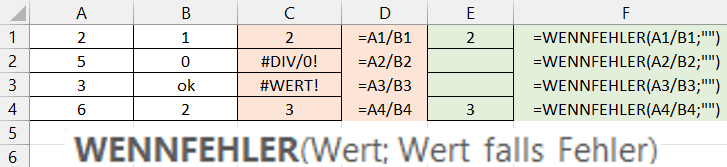
Die WENNFEHLER-Funktion kann auch verwendet werden, um Fehlermeldungen auf eine benutzerfreundlichere Art darzustellen, statt die Fehlermeldungen direkt anzuzeigen. Sie kann auch verwendet werden, um automatisch auf Fehlermeldungen zu reagieren und sie zu beheben. So kann man zum Beispiel durch eine WENNFEHLER-Funktion sicherstellen, dass die Formel auch bei Fehlern nutzbar bleibt und richtig rechnet.
Excel-Funktion: WENNS()
Die WENNS-Funktion in Microsoft Excel ist eine sehr nützliche Funktion, die es ermöglicht, mehrere Bedingungen in einer einzigen Formel zu überprüfen. Die Funktion kann verwendet werden, um unterschiedliche Ergebnisse basierend auf bestimmten Bedingungen zurückzugeben.
Die Syntax der WENNS-Funktion ist wie folgt: =WENNS(Bedingung1;Ergebnis1;[Bedingung2;Ergebnis2;[...]]).
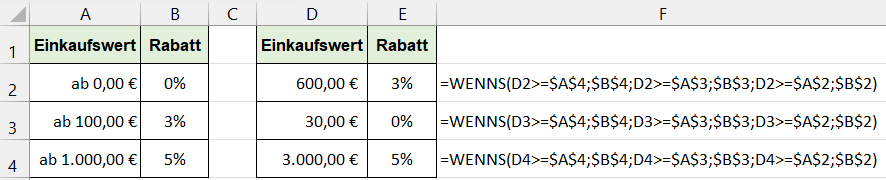
Bedingung1: Hier wird die erste Bedingung angegeben, die überprüft werden soll. Dies kann eine Formel, eine Zelle oder ein Wert sein, der als Bedingung interpretiert wird.
Ergebnis1: Hier wird das Ergebnis angegeben, das zurückgegeben werden soll, wenn Bedingung1 wahr ist.
Bedingung2, Ergebnis2, usw.: Hier können weitere Bedingungen und Ergebnisse hinzugefügt werden, die überprüft werden sollen.
Es ist wichtig zu beachten, dass die WENNS-Funktion in der Reihenfolge der angegebenen Bedingungen überprüft wird. Sobald eine Bedingung als wahr identifiziert wurde, wird das dazugehörige Ergebnis zurückgegeben und die Überprüfung wird gestoppt.
Die WENNS-Funktion kann verwendet werden, um komplexere Formeln zu erstellen, indem mehrere Bedingungen überprüft werden. Dies kann Zeit sparen und die Effizienz bei der Datenanalyse verbessern, indem es die Notwendigkeit einer Vielzahl von Formeln reduziert.
Insgesamt ist die WENNS-Funktion ein sehr nützliches Werkzeug in Microsoft Excel, das es ermöglicht, mehrere Bedingungen in einer einzigen Formel zu überprüfen und unterschiedliche Ergebnisse basierend auf diesen Bedingungen zurückzugeben.
Excel-Funktion: SUMMENPRODUKT()
Die SUMMENPRODUKT-Funktion in Excel ist eine komplexe Funktion, die es ermöglicht, bestimmte Werte aus mehreren Arrays oder Bereichen zu multiplizieren und anschließend die Summe dieser Produkte zu berechnen. Diese Funktion kann verwendet werden, um schnell komplexe Berechnungen durchzuführen, die sonst mühsam manuell durchgeführt werden müssten.
Syntax der SUMMENPRODUKT-Funktion: SUMMENPRODUKT(Array1;Array2;Array3; ...)
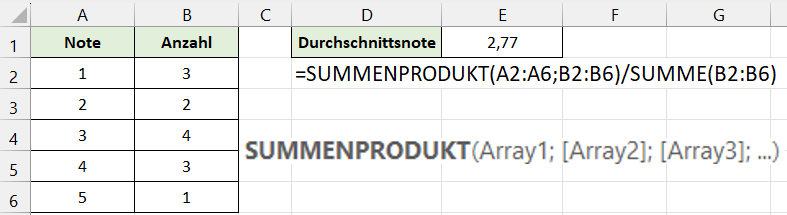
Ein Beispiel für die Verwendung der SUMMENPRODUKT-Funktion: Angenommen, Sie haben zwei Arrays, A1:A5 und B1:B5, die jeweils fünf Werte enthalten. Sie möchten nun die Summe der Produkte der Werte aus diesen beiden Arrays berechnen. Sie könnten dazu die Formel =SUMMENPRODUKT(A1:A5;B1:B5) verwenden. Diese Formel multipliziert die Werte aus jeder Zelle von Array1 mit den Werten aus der entsprechenden Zelle von Array2 und summiert diese Produkte anschließend auf. Mit Hilfe der Funktion SUMMENPRODUKT kann so ein gewichteter Mittelwert berechnet werden.
Die SUMMENPRODUKT-Funktion kann auch verwendet werden, um bestimmte Konditionen zu berücksichtigen. So kann man zum Beispiel nur die Produkte aus bestimmten Bereichen berechnen, die bestimmte Kriterien erfüllen. Hierfür kann auch die SUMMENWENNS-Funktion genutzt werden. Tests haben ergeben, dass die die SUMMENWENNS-Funktion eine schnellere Verarbeitungsgeschwindigkeit hat als die konditionierte SUMMENPRODUKT-Funktion.
Insgesamt ermöglicht die SUMMENPRODUKT-Funktion in Excel schnell und einfach komplexe Berechnungen durchzuführen, die sonst mühsam manuell durchgeführt werden müssten. Es ist eine sehr mächtige Funktion, die vor allem in komplexen Tabellen oder bei der Analyse von Daten sehr nützlich ist.
Excel-Funktion: SUMMENWENN()
Die SUMMENWENN-Funktion in Excel ist eine sehr nützliche Funktion, die es ermöglicht, bestimmte Werte aus einem Bereich oder einer Tabelle zu summieren, die eine bestimmte Bedingung erfüllen. Diese Funktion ist besonders nützlich, wenn es darum geht, große Mengen an Daten schnell und einfach auszuwerten.
Die Syntax der SUMMENWENN-Funktion lautet wie folgt: =SUMMENWENN(Bereich; Kriterium; Summenbereich)

Mit der SUMMENWENNS-Funktion können sogar mehrere Bedingungen geprüft werden.
Ein Beispiel für die Verwendung der SUMMENWENN-Funktion: Angenommen, Sie haben eine Tabelle mit Verkaufszahlen, in der die Spalten Produktname, Verkaufsmonat und Verkaufspreis enthalten sind. Sie möchten nun die Gesamtsumme der Verkaufspreise für alle Produkte berechnen, die im Monat Januar verkauft wurden. Sie könnten dazu die Formel =SUMMENWENN(B2:B20;"Januar";C2:C20) verwenden. In diesem Beispiel bezieht sich Bereich B2:B20 auf die Spalte mit dem , "Januar" ist das Kriterium und Summenbereich C2:C20 bezieht sich auf die Spalte mit den Verkaufspreisen.
Es ist auch möglich, die SUMMENWENN-Funktion mit anderen Funktionen wie UND und ODER zu kombinieren, um komplexere Bedingungen zu berücksichtigen und so die Auswertung von Daten noch weiter zu verfeinern.
Die SUMMENWENN-Funktion ein unverzichtbares Werkzeug für jeden, der mit großen Datenmengen arbeitet und schnell und einfach bestimmte Werte auswerten möchte.
Excel-Funktion: ZÄHLENWENN()
Die ZÄHLENWENN-Funktion in Excel ist eine nützliche Funktion, die es ermöglicht, die Anzahl der Zellen zu zählen, die eine bestimmte Bedingung erfüllen. Diese Funktion ist hilfreich, um große Datenmengen schnell und einfach auszuwerten.
Die Syntax der ZÄHLENWENN-Funktion lautet wie folgt: ZÄHLENWENN(Bereich; Kriterium)
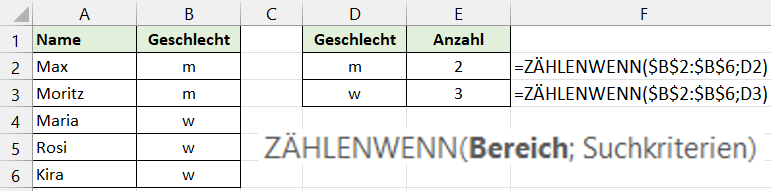
Ein Beispiel für die Verwendung der ZÄHLENWENN-Funktion: Angenommen, Sie haben eine Tabelle mit Verkaufszahlen, in der die Spalten Produktname, Verkaufsmonat und Verkaufspreis enthalten sind. Sie möchten nun die Anzahl der Verkäufe für alle Produkte berechnen, die im Monat Januar verkauft wurden. Sie könnten dazu die Formel =ZÄHLENWENN(B2:B20,"Mai") verwenden. In diesem Beispiel bezieht sich Bereich B2:B20 auf die Spalte mit dem Verkaufsmonat und "Mai" ist das Kriterium.
Die ZÄHLENWENN-Funktion ist genauso wie die Funktion SUMMENWENN sehr hilfreich bei der Analyse großer Datenmengen. ZÄHLENWENN ermöglicht ein schnelles Zählen bedingter Daten.
Excel-Funktion: SVERWEIS()
Der SVERWEIS sucht anhand eines Suchkriteriums in der ersten Spalte einer Datenbasis – auch Matrix genannt. Die Zeile in der das Suchkriterium gefunden wird und der Spaltenindex bestimmen dann den zurückgegebenen Wert. Der SVERWEIS hat folgende Syntax: =SVERWEIS(Suchkriterium;Matrix;Spaltenindex;Bereich_Verweis)
Beispiel: =SVERWEIS(D2;A2:B8;2) In der Zelle D2 steht das Suchkriterium nach dem in der ersten Spalte der Matrix A2:B8 gesucht wird. Zurückgegeben wird der entsprechende Wert aus der 2. Spalte der Matrix.
Die Spalten der Matrix und nicht die des Arbeitsblattes sind dabei entscheidend. Wenn der genaue Wert nicht gefunden wird, wird der größte Wert zurückgegeben, der kleiner als das Suchkriterium ist.
Die Werte in der ersten Spalte der Matrix müssen in aufsteigender Sortierreihenfolge geordnet sein, andernfalls gibt SVERWEIS möglicherweise nicht den richtigen Wert zurück.

Wenn die Werte in der ersten Spalte der Matrix nicht in aufsteigender Sortierreihenfolge geordnet sind, muss die Funktion wie folgt geändert werden: =SVERWEIS(D2;A2:B8;2;FALSCH).
Die Formel hat den gleichen Aufbau. Der Unterschied liegt darin, dass im Bereich_Verweis "FALSCH" steht. Es wird immer nach dem genauen Wert gesucht. Wenn dieser nicht gefunden wird, wird der Fehlerwert "#NV" zurückgegeben.
Falls Sie Artikel anhand einer Artikelnummer aus einer Datenbank heraussuchen wollen muss im Bereich_Verweis "FALSCH" stehen, um Tippfehler zu vermeiden. Denn sonst könnte es passieren, dass jemand eine Artikelnummer eingibt, die es gar nicht gibt und damit eine fehlerhafte Lieferung an einen Kunden auslöst.
Excel-Funktion: XVERWEIS()
Die XVERWEIS-Funktion in Microsoft Excel ist eine leistungsstarke Funktion, die es ermöglicht, Daten aus einer Tabelle auf der Grundlage bestimmter Kriterien abzurufen. Die XVERWEIS-Funktion arbeitet ähnlich wie die SVERWEIS-Funktion, aber mit einigen wichtigen Unterschieden.
Die Syntax der XVERWEIS-Funktion lautet wie folgt: XVERWEIS(Suchkriterium; Suchmatrix; Rückgabematrix; Wenn_nicht_gefunden; Vergleichsmodus).
Das erste Argument, das Suchkriterium, ist das, nach dem Sie suchen möchten. Das zweite Argument, die Suchmatrix, ist der Bereich, in dem die Daten gesucht werden. Das dritte Argument, die Rückgabematrix, gibt an, welcher bzw. welche Werte des gefunden Ergebnisses ausgegeben werden sollen. Das vierte Argument und der Vergleichsmodus sind optionale Einstellungen.
Im Gegensatz zu SVERWEIS, kann XVERWEIS eine Anordnung mit mehreren Elementen zurückgeben. Dadurch kann eine einzelne Formel z.B. sowohl den Mitarbeiternamen als auch die Abteilung aus den Zellen C5:D14 zurückgeben.
Ein weiterer Vorteil der XVERWEIS-Funktion gegenüber dem SVERWEIS ist, dass das Suchkriterium nicht in der der ersten Spalte einer Matrix gesucht werden muss, da der XVERWEIS eigene Suchmatrix hat.
Die XVERWEIS-Funktion ist auch in der Lage, Daten aus einer Tabelle zu abrufen, die sich auf einer anderen Registerkarte befindet oder sogar in einer anderen Arbeitsmappe.
Die XVERWEIS-Funktion ist sehr vielseitig und kann in einer Vielzahl von Anwendungen eingesetzt werden. Beispielsweise kann sie genutzt werden, um Daten aus einer Tabelle mit Verkaufszahlen in eine andere Tabelle mit Monatsabschlüssen zu übertragen, um eine Zusammenfassung der Verkaufszahlen zu erstellen.
Insgesamt ist die XVERWEIS-Funktion ein mächtiges Werkzeug für die Datenanalyse in Microsoft Excel. Sie bietet die Flexibilität, Daten unabhängig von deren Sortierung und Position in einer Tabelle abzurufen. Mit ihrer einfachen Syntax und ihren leistungsstarken Funktionalitäten kann die XVERWEIS-Funktion Zeit und Mühe bei der Datenanalyse sparen und ermöglicht effizientes Arbeiten.
Excel-Funktion: SORTIEREN()
Die SORTIEREN-Funktion in Excel ermöglicht es Benutzern, eine Liste von Daten nach bestimmten Kriterien zu sortieren. Die Funktion ist sehr praktisch für große Datenmengen, da sie Zeit und Energie spart, die sonst für manuelle Sortierungen aufgewendet werden müssten.
Es gibt verschiedene Arten, wie die SORTIEREN-Funktion verwendet werden kann. Zum Beispiel kann man eine Liste von Namen nach alphabetischer Reihenfolge sortieren, eine Liste von Zahlen nach Größe sortieren oder eine Liste von Daten nach mehreren Kriterien sortieren.
Die Syntax für die SORTIEREN-Funktion lautet: SORTIEREN(Matrix; [Sortierindex]; [Sortierreihenfolge]; [Nach_Spalte]).
Der Matrixbereich ist der Bereich, der sortiert werden soll. Sortierindex und Sortierreihenfolge und „Nach_Spalte“ sind die Kriterien für die Sortierung. Die Sortierreihenfolge kann aufsteigend oder absteigend erfolgen.
Die SORTIEREN-Funktion ist sehr nützlich für Benutzer, die schnell einen Überblick über ihre Daten erhalten möchten, da sie die Daten in eine übersichtliche und logische Reihenfolge bringt.
In Kombination mit der FILTER-Funktion entfaltet SORTIEREN-Funktion ihre volle Leistungsfähigkeit.
Zusammenfassend bietet die SORTIEREN-Funktion in Excel eine praktische und effiziente Möglichkeit, Daten nach bestimmten Kriterien zu sortieren. Die Funktion kann Zeit und somit auch Geld sparen und ist einfach zu verwenden.
Excel-Funktion: FILTER()
Die FILTER-Funktion in Excel ist eine sehr mächtige Funktion, die es Benutzern ermöglicht, Daten aus einer Tabelle basierend auf bestimmten Bedingungen zu filtern. Dies kann sehr nützlich sein, wenn man bestimmte Daten aus einer großen Tabelle extrahieren möchte.
Mit der FILTER-Funktion kann man eine Tabelle anhand bestimmter Kriterien durchsuchen und eine Liste mit den Daten erstellen, die diese Kriterien erfüllen. Die FILTER-Funktion nimmt drei Argumente an: Die Datenquelle, die zu filtern ist, die Spaltennummer, die verwendet werden soll, um die Kriterien zu überprüfen und die Bedingungen, die erfüllt sein müssen, um in das Ergebnis aufgenommen zu werden. Die Funktion liefert dann eine Tabelle zurück, die nur die Zeilen enthält, die den angegebenen Kriterien entsprechen.
Ein Beispiel für die Verwendung der FILTER-Funktion könnte sein, dass man alle Kunden aus einer Kundenliste extrahieren möchte, die in einem bestimmten Bundesland wohnen. Man könnte die FILTER-Funktion verwenden, um die Spalte mit den Bundesländern zu durchsuchen und nur diejenigen Kunden auszuwählen, die in dem gewünschten Bundeland wohnen.
Ein weiteres Beispiel könnte sein, dass man alle Produkte aus einer Produktliste extrahieren möchte, die einen bestimmten Preisbereich überschreiten. Hier kann man die FILTER-Funktion verwenden, um die Spalte mit den Produktpreisen zu durchsuchen und nur diejenigen Produkte auszuwählen, die den gewünschten Preisbereich überschreiten.
Insgesamt ist die FILTER-Funktion eine sehr praktische Funktion, die es Benutzern ermöglicht, Daten aus großen Tabellen schnell und einfach zu extrahieren. Es ist wichtig zu beachten, dass die FILTER-Funktion eine dynamische Funktion ist, das heißt, dass sie sich automatisch aktualisiert, wenn sich die Daten in der ursprünglichen Tabelle ändern.
Die FILTER-Funktion und die SORTIEREN-Funktion ergänzen sich perfekt.
Die FILTER-Funktion und die SORTIEREN-Funktion sind zwei mächtige Funktionen in Excel, die oft zusammen genutzt werden, um Daten effektiv zu verarbeiten und zu analysieren. Die FILTER-Funktion kann verwendet werden, um Daten aus einer Tabelle auszuwählen, die bestimmte Kriterien erfüllen. Mit der SORTIEREN-Funktion kann man die gefilterten Daten sortieren, um eine bessere Übersicht und Organisation zu erreichen.
Wenn man die FILTER-Funktion und die SORTIEREN-Funktion kombiniert, kann man eine sehr mächtige Datenanalyselösung erstellen. Man kann zunächst bestimmte Daten aus einer großen Tabelle filtern, um nur die Daten zu erhalten, die für die Analyse relevant sind. Anschließend kann man die gefilterten Daten sortieren, um sie noch besser zu organisieren und zu überblicken.
Wird die FILTER- und SORTIEREN-Funktion in kombiniert genutzt, ist es möglich, große Mengen an Daten in Excel effektiv zu verarbeiten und zu analysieren, indem sie nur die relevanten Daten auswählt und sortiert werden.
Der richtige Einsatz der Excel-Funktionen ist entscheidend
Die reine Kenntnis der Excel-Funktionen reicht jedoch nicht aus. Die praktische Umsetzung und ein strukturierter Formelaufbau sind entscheidend. In meinen Excel-Schulungen lernen Sie mit Hilfe von vielfältigen zielorientierten Übungen die Tabellenkalkulation Excel effizienter zu nutzen.
Das ist eine Investition in Ihre Zukunft, mit der Sie viel Zeit und damit Geld sparen können.
